شبكة مجهولة الهوية بدون اتصال بالإنترنت عبر شبكة wifi. شبكة مجهولة الهوية بدون اتصال بالإنترنت
في كثير من الأحيان ، عند وجود مشاكل في الإنترنت ، تظهر رسالة الخطأ " شبكة مجهولةبدون اتصال بالإنترنت ". يمكن أن يحدث هذا الخطأ لعدة أسباب. لذلك ، في كثير من الأحيان لا يستطيع المستخدمون معرفة ماهية المشكلة.
إذا واجهت أيضًا رسالة حول شبكة غير معترف بها لا يوجد بها اتصال بالإنترنت ، فحينئذٍ هذه المادةيجب أن تساعدك. هنا سننظر في الأسباب الأكثر شيوعًا التي يمكن أن تؤدي إلى مثل هذا الخلل ، ونقدم أيضًا بعض التوصيات للتخلص منها.
السبب رقم 1. مشاكل مع المزود.
إذا فقدت الوصول إلى الإنترنت وظهرت رسالة الخطأ "شبكة غير محددة بدون اتصال بالإنترنت" ، فلا داعي للذعر. في معظم الحالات ، يظهر هذا الخطأ بسبب خطأ مزود الإنترنت. لذلك ، أولاً وقبل كل شيء ، تحتاج إلى استبعاد هذا الخيار ، ثم اتخاذ أي إجراء على الكمبيوتر.
من أجل استبعاد المشاكل المحتملةمن جانب المزود ، اتصل بالدعم الفني وأبلغ عن مشكلتك. إذا قال الدعم الفني إنهم يعلمون بالمشكلة ، فما عليك سوى الانتظار حتى يصلحوا كل شيء. لو دعم فنيلا يؤكد المشكلة ، ثم يمكنك البدء في البحث عن السبب على جهاز الكمبيوتر الخاص بك.
السبب # 2. توقف جهاز التوجيه.
إذا كنت تتصل بالإنترنت عبر جهاز توجيه ، فأعد تشغيله أولاً. من خلال إعادة تشغيل جهاز التوجيه ، يمكنك التخلص من حالات التجمد المحتملة التي تحدث من وقت لآخر مع أي جهاز توجيه.
يمكنك إعادة تشغيل جهاز التوجيه عبر واجهة الويب ، أو ببساطة قم بإيقاف تشغيل جهاز التوجيه من المنفذ لبضع ثوان. لقد تحدثنا بالفعل عن ذلك.
السبب # 3. خطأ عنوان ماك.
يتعرف العديد من مزودي خدمة الإنترنت على المستخدم من خلال عنوان MAC الخاص به بطاقة الشبكة... لذلك ، إذا تغير عنوان MAC على جهاز كمبيوتر أو جهاز توجيه متصل بموفر الإنترنت ، فسيتم فقد الوصول إلى الإنترنت. في بعض الحالات ، يمكن أن يؤدي هذا إلى الخطأ "شبكة غير معروفة بدون الوصول إلى الإنترنت".
لإصلاح هذه المشكلة ، تحتاج إلى إعادة عنوان MAC الذي كان لديك من قبل. يجب أن يتم ذلك على جهاز الكمبيوتر أو جهاز التوجيه الذي يتضمن ملفات كابل الشبكةمن المزود.
السبب رقم 4. لا الإعدادات الصحيحةروابط.
سبب آخر محتمل للرسائل حول شبكة غير محددة بدون الوصول إلى الإنترنت هو إعدادات الاتصال غير الصحيحة.
يستخدم معظم مزودي خدمة الإنترنت التوزيع التلقائي لعناوين IP ، وتعمل أيضًا أجهزة التوجيه المنزلية. لذلك ، في معظم الحالات ، لتشغيل الشبكة العادي ، يجب تمكين الحصول التلقائي على عناوين IP في إعدادات الاتصال.
لتمكين الحصول التلقائي على عناوين IP ، افتح اتصال باستخدام شبكه محليه(كما هو موضح أعلاه) وانتقل إلى الخصائص.
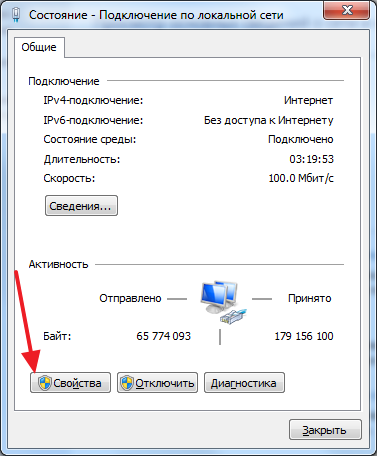
نحن نعيش لأنفسنا ، ولا نزعج أي شخص ، وفي وقت ما نقوم بتشغيل الكمبيوتر ، وأسفله ، على رمز اتصال الشبكة المحلية أو شبكة لاسلكية WiFi قيد التشغيل علامة تعجب... اذهب إلى مركز الشبكة والمشاركة- وهناك ... شبكة مجهولة الهوية. بالمناسبة ، يتم إصدار هذا الإخطار فقط لـ أنظمة التشغيل Windows 7 و Windows 8، تشغيل ويندوز إكس بيالشبكة فقط لا تعمل وهذا كل شيء. ما يجب القيام به؟ إلى أين تركض؟ بمن يجب علي الاتصال؟ لا داعي للذعر ، سنكتشف ذلك الآن! لتبدأ ، إذا كنت
لم تجرؤ؟ نقوم بما يلي ، في القائمة الموجودة على اليمين نبحث عن العنصر إعدادات محول التغيير.
ستفتح نافذة اتصالات الشبكةشبابيك. حدد المحول الذي تتصل من خلاله بالمزود وانقر فوقه انقر على اليمينالفئران:
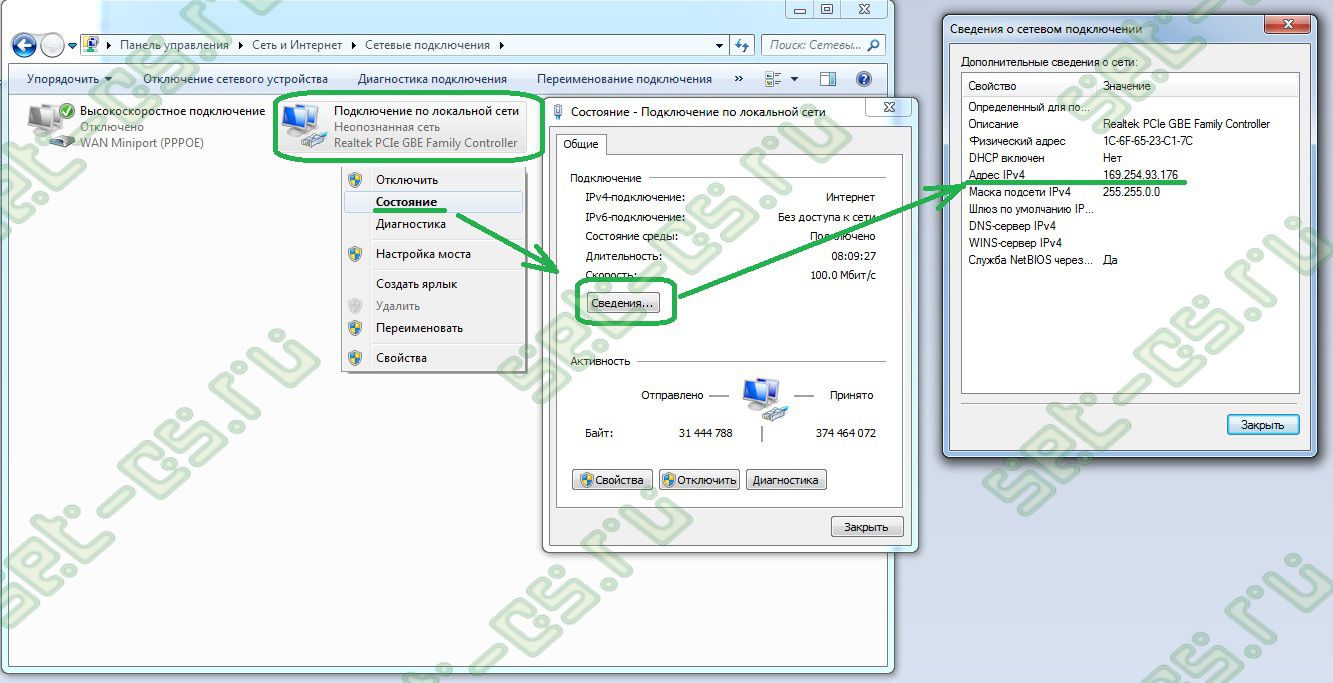
في فتح قائمة السياقحدد البند ولاية... ستفتح نافذة حالة الإتصال... في ذلك تحتاج إلى الضغط على زر الذكاء... ستفتح نافذة تفاصيل اتصال الشبكة، فيه نحن مهتمون بالخط عنوان IPv4و بوابة IPv4 الافتراضية... إذا كان عنوان IP من الشبكة الفرعية 169.254.x.x(كما في لقطة الشاشة أعلاه) ، فإن المشكلة تكمن في أن بطاقة الشبكة الخاصة بك لم يتم تعيين عنوان IP لها ديناميكيًا. إذا كنت متصلاً بشكل مباشر ، فهذا يعني أن كبل الموفر متصل مباشرةً ببطاقة الشبكة - اتصل بمزودك. مشكلة 99٪ مع الأجهزة من جانبه. إذا كنت متصلاً عبر جهاز توجيه أو مودم أو محطة ضوئية ONT ، فمن المرجح أن يكون هناك فشل في إعدادات الشبكة المحلية أو خادم DHCP المدمج.
للتأكد من ذلك ، تحتاج إلى تسجيل عنوان IP بنفسك. علاوة على ذلك ، لن تتمكن من إدخال إعدادات جهاز التوجيه بدون هذا. إلى قم بتسجيل عنوان IP في Windows 7و ويندوز 8قم بما يلي:
الخامس مركز الشبكة والمشاركةانقر فوق الارتباط مرة أخرى تغيير معلمات المحول، في قائمة اتصالات الشبكة ، حدد الاتصال المطلوب ، وانقر بزر الماوس الأيمن فوقه وحدد عنصر القائمة الخصائص:
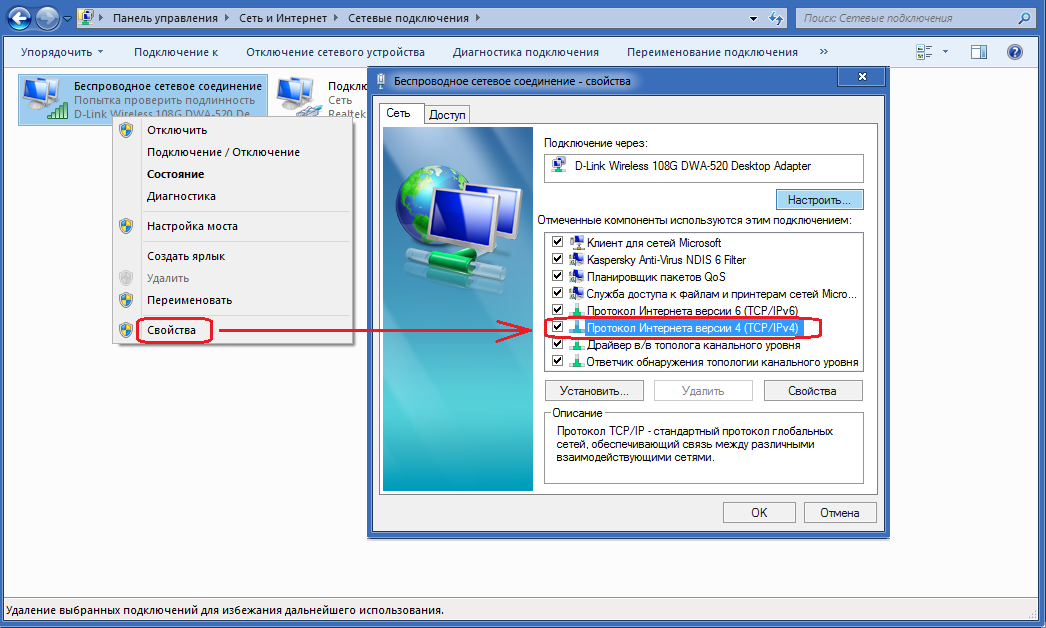
سيتم فتح نافذة خصائص بطاقة الشبكة. اختيار عنصر الإصدار 4 من بروتوكول الإنترنت (TCP / IPv4)واضغط على الزر الخصائص... في النافذة التي تفتح ، تحتاج قم بتسجيل عنوان IPوقناع الشبكة والبوابة وعنوان DNS:
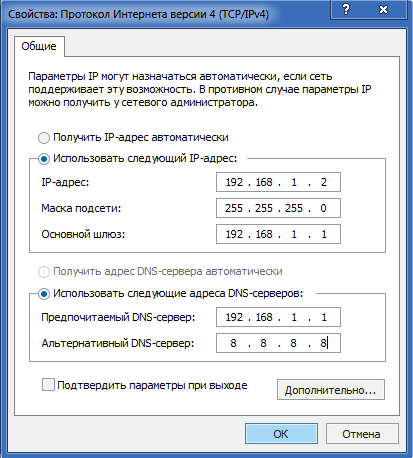
بالنسبة لمعظم أجهزة التوجيه (باستثناء ملفات دي لينك) يجب أن يتناسب ما يلي:
عنوان IP — 192.168.1.2
قناع — 255.255.255.0
بوابة — 192.168.1.1
DNS الأساسي — 192.168.1.1
DNS الثانوي — 8.8.8.8
لأجهزة توجيه D-Link:
عنوان IP — 192.168.0.2
قناع — 255.255.255.0
بوابة — 192.168.0.1
DNS الأساسي — 192.168.0.1
DNS الثانوي — 8.8.8.8
إحدى المشكلات الشائعة المتعلقة بالاتصال بالإنترنت في نظام التشغيل Windows 10 (وليس فقط) هي رسالة "شبكة غير معروفة" في قائمة الاتصالات ، مصحوبة بعلامة تعجب صفراء على رمز الاتصال في منطقة الإعلام ، وإذا إنه اتصال Wi-Fi عبر جهاز توجيه ، النص لا يوجد اتصال بالإنترنت ، آمن. على الرغم من أن المشكلة يمكن أن تحدث عند الاتصال بالإنترنت عبر كابل على الكمبيوتر.
في هذا الدليل - تفاصيل حول أسباب محتملةمثل هذه المشاكل مع الإنترنت وكيفية إصلاح "الشبكة غير المحددة" في سيناريوهات مختلفة للمشكلة. مادتان أخريان قد تكون مفيدة: ،.
طرق بسيطة لإصلاح المشكلة وتحديد سببها
بادئ ذي بدء ، حول أسهل الطرق لمعرفة ما يحدث ، وربما توفير الوقت عند إصلاح أخطاء "الشبكة غير المحددة" و "لا يوجد اتصال بالإنترنت" في نظام التشغيل Windows 10 ، نظرًا للطرق الموضحة في الإرشادات في الأقسام التالية أكثر تعقيدًا.
تشير جميع النقاط المذكورة أعلاه إلى موقف يعمل فيه الاتصال والإنترنت بشكل صحيح حتى وقت قريب ، ولكنهما توقفان فجأة.
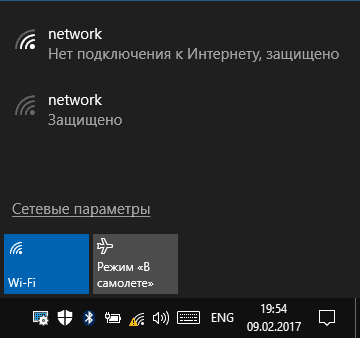
على هذا طرق بسيطةلقد استنفدت الإصلاحات والتشخيصات ، دعنا ننتقل إلى الحلول التالية ، والتي تتضمن إجراءات من قبل المستخدم.
التحقق من إعدادات اتصال TCP / IP
في أغلب الأحيان ، تخبرنا الشبكة غير المحددة أن Windows 10 لم يتمكن من الحصول على عنوان الشبكة (خاصة عندما نرى رسالة "التعريف" لفترة طويلة عندما نعيد الاتصال) ، أو تم تعيينها يدويًا ، لكنها ليست صحيحة. في هذه الحالة ، نتحدث عادةً عن عنوان IPv4.
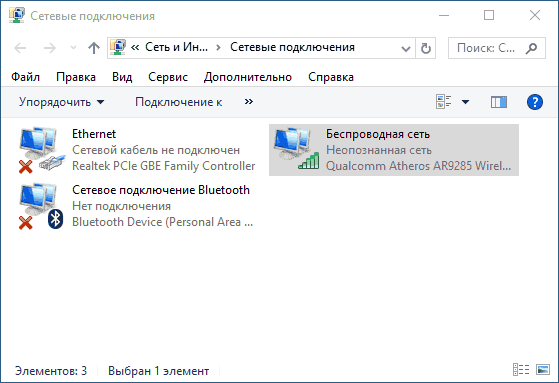
مهمتنا في هذه الحالة هي محاولة تغيير معلمات TCP / IPv4 ، يمكنك القيام بذلك على النحو التالي:
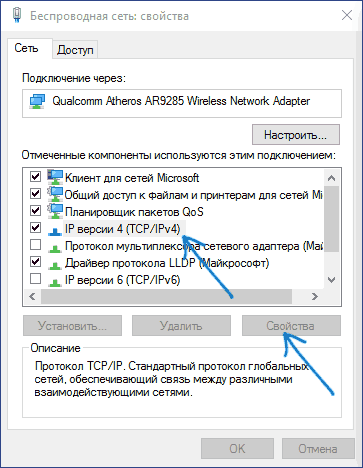
ربما بعد ذلك تختفي "الشبكة المجهولة" وسيعمل الإنترنت ، ولكن ليس دائمًا:
- إذا تم الاتصال عبر كبل الموفر ، وتم تعيين معلمات الشبكة بالفعل على "الحصول على عنوان IP تلقائيًا" ، بينما نرى "شبكة غير محددة" ، فقد تكون المشكلة من معدات المزود ، وفي هذه الحالة تظل المشكلة فقط الانتظار (ولكن ليس بالضرورة ، يمكن أن يساعد في إعادة تعيين معلمات الشبكة).
- إذا تم الاتصال عبر جهاز توجيه ، ولا يؤدي تعيين معلمات عنوان IP يدويًا إلى تغيير الموقف ، فتحقق مما إذا كان من الممكن إدخال إعدادات جهاز التوجيه عبر واجهة الويب. ربما مشكلة في ذلك (هل حاولت إعادة التشغيل؟).
إعادة ضبط معلمات الشبكة
حاول إعادة تعيين معلمات TCP / IP بعد تعيين العنوان محول الشبكة.
يمكنك القيام بذلك يدويًا عن طريق التشغيل سطر الأوامركمسؤول () وإدخال الأوامر الثلاثة التالية بالترتيب:
- إعادة تعيين netsh int ip
- ipconfig / الإصدار
- ipconfig / تجديد
تعيين عنوان الشبكة للمحول
في بعض الأحيان يمكن أن يساعد التثبيت اليدويمعلمة عنوان الشبكة لمحول الشبكة. ويمكن القيام بذلك على النحو التالي:
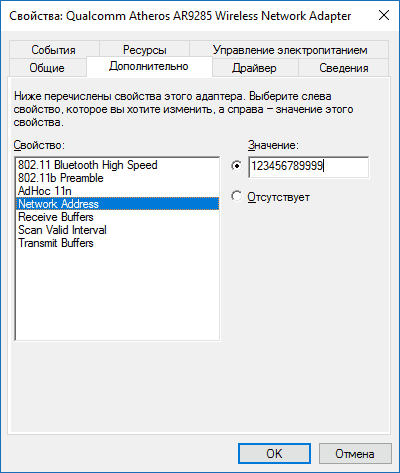
بطاقة الشبكة أو برامج تشغيل محول Wi-Fi
إذا لم تساعد أي من الطرق في حل المشكلة حتى الآن ، فحاول التثبيت السائقين الرسميينشبكتك أو محول الانترنت اللاسلكي، خاصة إذا لم تقم بتثبيتها (قام Windows 10 بتثبيته بنفسه) أو استخدمت حزمة برنامج التشغيل.
قم بتنزيل برامج التشغيل الأصلية من موقع الويب الخاص بالشركة المصنعة للكمبيوتر المحمول أو اللوحة الأموتثبيتها يدويًا (حتى إذا أخبرك مدير الأجهزة أن برنامج التشغيل لا يحتاج إلى تحديث). سم. .
طرق إضافية لإصلاح مشكلة "الشبكة غير المعروفة" في نظام التشغيل Windows 10
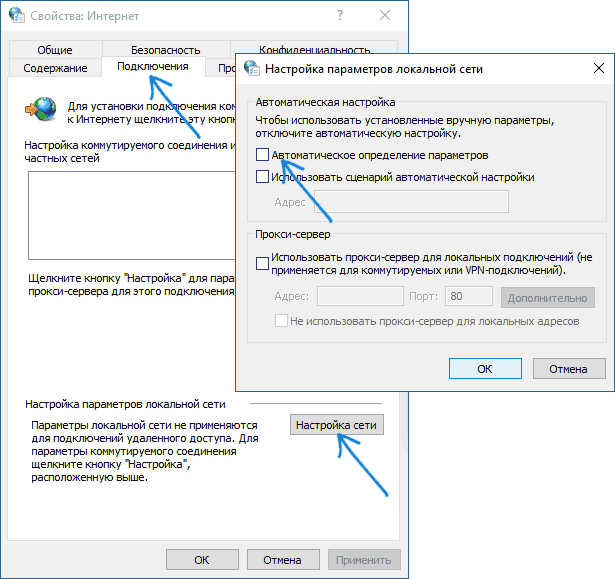
ربما هذا هو كل ما يمكنني تقديمه هذه اللحظةزمن. نأمل طريقة واحدة عملت من أجلك. إذا لم يكن الأمر كذلك ، دعني أذكرك مرة أخرى بتعليمات منفصلة ، فقد تكون مفيدة.
 الاختلافات بين هياكل تقسيم GPT و MBR
الاختلافات بين هياكل تقسيم GPT و MBR امسح برنامج Internet Explorer بشكل نظيف
امسح برنامج Internet Explorer بشكل نظيف تم تنزيل تحديثات Windows ولكن لم يتم تثبيتها
تم تنزيل تحديثات Windows ولكن لم يتم تثبيتها